Guide för adminportalen
Välkommen till vapaus!
Vår portal är superenkel för dig som arbetsgivare att använda för att få ut all information och rapporter du kan tänkas behöva.
Häng med!
Innehållsförteckning
-
-
Automatiska notiser
-
Produktuppdateringar
-
Marknadsföring
-
-
-
Jag kan inte logga in till adminportalen
-
Jag hittar inte min medarbetares cykel i listan
- Jag vill bjuda in en kollega till adminportalen
-
-
-
Min medarbetares uppgifter stämmer inte
-
Jag kan inte hitta en access-förfrågan
-
Ett avtal har skapats under fel bolag/organisation
-
Inloggningsuppgifter
Direkt efter att er förmån har lanserats kommer ni att få en inbjudan att skapa en användare i vårt Vapaus-system.
Inloggningsuppgifter och konton för andra administratörer (t.ex. löneavdelning) kan begäras av er kontaktperson för förmånen genom att använda det här formuläret.
Inbjudan
I mailet med inbjudan så finns en länk som leder till adminportalen för att skapa ett lösenord till ditt Vapaus-konto.

När du har skapat ett lösenord så är allt klart för att börja använda tjänsten!
Inloggning
Du loggar in till adminportalen via https://admin.vapaus.io.
Notera att denna URL skiljer sig från den som kommunceras ut till era anställda. Anställda kan logga in och komma åt sina uppgifter via https://user.vapaus.io. Som admin kan du logga in på bägge portalerna med samma uppgifter, men du kan bara komma åt samtliga anställdas uppgifter från adminportalen. 
Du kan återställa ditt lösenord när som helst genom att klicka på “Glömt ditt lösenord?”.
När du loggar in första gången behöver du läsa och godkänna Vapaus villkor innan du kan fortsätta.
Inne i portalen
Adminportalen består av 6 sektioner
-
Byte av organisation
-
Ditt konto
-
Startsidan
-
Rapporter
-
Kundtjänst
-
Admin

Här följer en genomgång av alla funktioner, så du vet hur man använder portalen.
1. Byte av organisation
OBS: den här funktionen finns bara för användare som hanterar förmåner för flera dotterbolag eller organisationer. Om du bara hanterar en organisation kan du skippa den här delen!
Genom att klicka på organisationens namn uppe till höger så kan du växla mellan de olika dotterbolagen du är administratör för. Om din organisation eller koncern har flera dotterbolag kommer de att skapas som olika enheter i Vapaus system, men alla kan hanteras och kommas åt via ett och samma administratörskonto.
Bolaget du tittar på i nuläget kommer alltid att synas i navigationsfältet och inne i väljaren. Det här bör vara första stället att kontrollera om den anställda du letar efter verkar saknas. Dubbelkolla att du är inne på rätt bolag och sök efter den anställda igen.
2. Ditt konto
Dina kontoinställningar inkluderar dina personliga uppgifter samt inställningar för språk eller notiser. Här kan du ändra portalens förvalda språk, ändra ditt lösenord eller email-adress samt välja vilka notiser du önskar att få på mail.Det är även här du kan logga ut från portalen.

3. Startsidan
På startsidan hittar du information om dina anställda och deras förmånsavtal.
Startsidan är uppdelad i 3 sektioner:
- Medarbetare
- Kontrakt
- Förfrågningar

Medarbetare
Under medarbetare-fliken kan du se en lista över alla medarbetare som har blivit godkända för förmånscykel. Beroende på inställningarna för din organisation så kan de ha fått tillgång automatiskt genom att skriva in sin jobbmail, eller så har de bett om tillgång och fått det godkänt av en av era administratörer.
Du kan klicka på en medarbetare i listan för att redigera deras profil, se deras förmånsavtal och hantera deras rättigheter, exempelvis kan du ta bort deras rättighet att beställa en ny cykel om det är så att de inte längre jobbar för företaget.
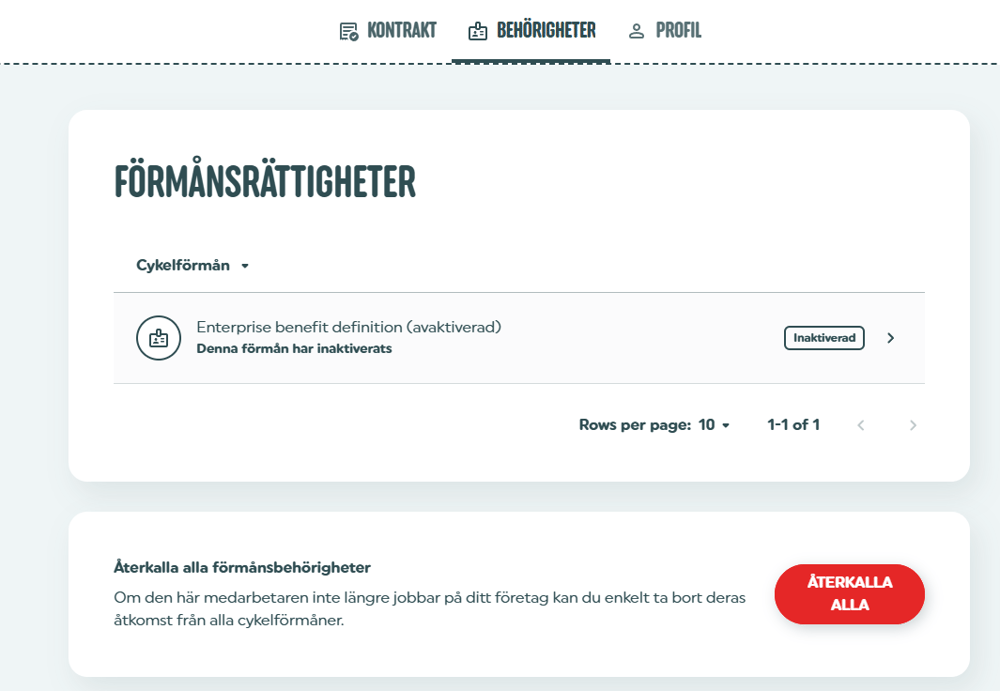
Kontrakt
Kontraktsfliken visar alla kontrakt som har skapats under den specifika organisationen. Här kan du klicka på en rad för att visa information om det specifika kontraktet.
Du kan filtrera kontraktslistan efter status via drop down-menyn till höger om sökfältet. Vad de olika statusarna betyder förklaras här nedan.
Kontraktsstatusar
- Aktiv: kontrakt som är aktiva och pågående.
- Avbruten: kontrakt som avslutades innan det planerade slutdatumet.
- Avslutad: kontrakt som nått sitt planerade slutdatum.
- Schemalagd: kontrakt som har flyttats från en arbetsgivare eller anställd till en annan och är schemalagda att starta ett specifikt datum.
- Väntar på uppsägning: kontrakt som ska ogiltigförklaras eller avbrytas när en uppdaterad version av kontraktet har godkänts av den anställde.
- Betalning krävs: avbrutna eller avslutade kontrakt som har betalningar som behöver göras av den anställde innan kontraktet helt kan avslutas.
- Ogiltigförklarad: felaktiga kontrakt som har ogiltigförklarats och ersatts av ett korrekt avtal. Dessa kontrakt kommer inte att inkluderas i Vapaus fakturor.

Förfrågningar
Under fliken förfrågningar kan du se alla väntande, nekade och förfallna access-förfrågningar från dina anställda gällande er förmån. Genom att klicka på en förfrågan så kan du se all information, ändra kostnadsställe eller den anställdes ID.
Notera att alla förfrågningar om tillgång till förmån är giltiga i 30 dagar.
Efter att du accepterat eller nekat en förfrågan kommer din medarbetare automatiskt att få ett mail med uppdaterad information gällande deras förfrågan.
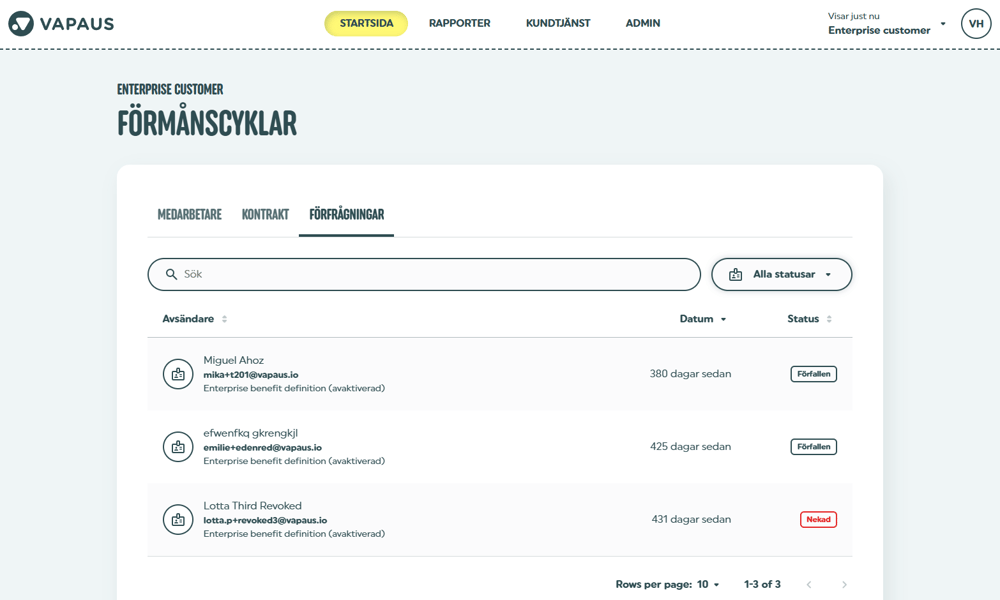
4. Rapporter
Rapportfunktionen är alla arbetsgivares favorit! Här hittar du alla rapporter du kan tänkas behöva i lön- och redovisningssyfte.

Avtalsrapporter
Det finns 3 olika varianter på avtalsrapporten:
- Aktiv under den valda perioden
- Startade under den valda perioden
- Förfaller under den valda perioden
Du kan exportera de här rapporterna när du vill och behöver. Datan i avtalen som startade förra månaden är med största sannolikhet uppdaterad och korrekt under månadens andra arbetsdag.
Leasingansvarsrapport
Den här rapporten är i vissa fall inte nödvändig för mindre företag, men leasingansvar är ofta något som krävs i de flesta årsredovisningar.
5. Kundtjänst
Kundtjänstfliken innehåller 4 bra verktyg du som arbetsgivare alltid kan falla tillbaka på:
- Adminportalsguiden (den här guiden), där all info kring portalen finns.
- FAQ för arbetsgivare, som innehåller allt du behöver veta om Vapaus system för förmånscykel för arbetsgivare, löneavdelning och HR.
- FAQ för anställda. Här finns många guider som vi skapat för de anställda.
- Kontaktformulär. Används för att skicka in en fråga till Vapaus, om det är något ni undrar över och inte klurar ut på egen hand!
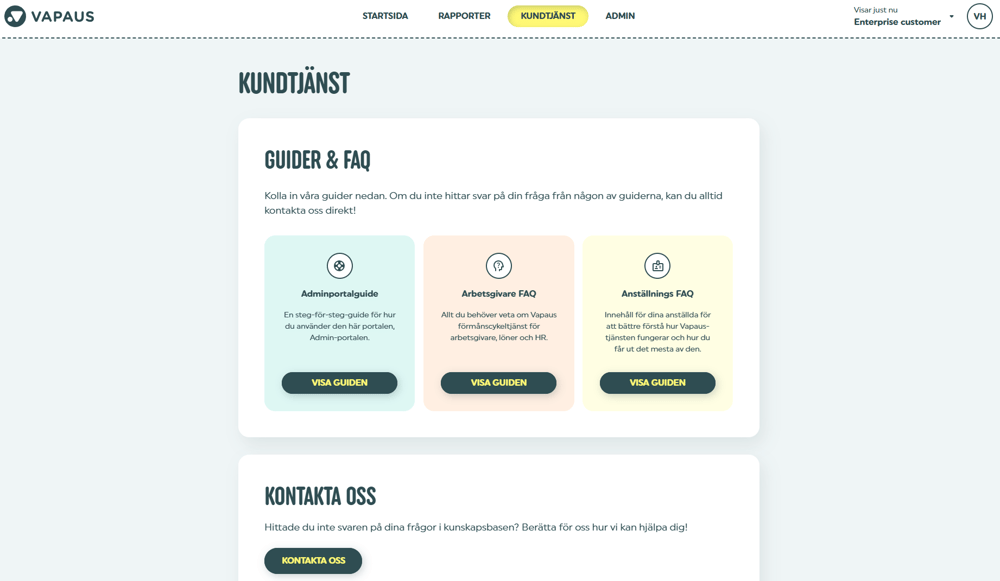
6. Admin
Under adminfliken kan du hitta information kring era cykelförmåner, riktlinjer för förmånen och autentiseringsregler för era anställda. 
Autentisering
Här kan ni ändra vilka regler och krav era anställda måste uppfylla för att få tillgång till förmånen. Här kan ni ställa in om autentisering ska ske manuellt eller om det räcker med en företagsmail kopplad till ert företag.
Verifierade mailadresser
Du kan ange en eller flera specifika domäner ditt företag använder för att underlätta för dina anställda att hitta och få åtkomst till cykelförmånen. Om ditt företags mailadresser använder samma domän (t.ex. @vapaus.io) så rekommenderar vi att ni definierar den som en auktoriserad domän. Så fort en anställd verifierar en adress med den domänen så kan de välja er som arbetsgivare och se er förmån direkt i sin användarportal.
Även om ni väljer att ha en auktoriserad domän så kan ni välja att godkänna förfrågningar manuellt.
Om ni inte definierar en domän som verifierad så kommer de anställda inte att se förmånen i sin användarportal, och då behöver de be om åtkomst direkt från er som arbetsgivare.
Förfrågningar och godkännanden
Förfrågningar och godkännanden kan ställas in på tre olika sätt:
- Alltid: Oavsett vad domäninställningen är så behöver varje anställd be om åtkomst till förmånen och få förfrågan manuellt godkänd av en administratör innan de kan börja sin process att beställa cykel.
- Vid behov: Anställda med verifierade mailadresser (enligt domäninställningarna) får automatiskt åtkomst till förmånen. Andra behöver be om åtkomst och få sin förfrågan manuellt godkänd av en administratör.
- Aldrig: Förfrågningar kan inte göras. Anställda får automatiskt åtkomst till förmånen, enbart baserat på verifierade mailadresser.
Ytterligare autentisering
Om ni önskar så går det att lägga till krav på anställnings-ID eller kostnadsställe vid anmälan för att den anställde ska få åtkomst till förmånen. Om denna info ändras senare så kan ni själva ändra den direkt i adminportalen.
För att ändra era autentiseringsregler eller leasingparametrar för er cykelförmån, kontakta oss via kontaktformuläret.
Email-aviseringar
Automatiska aviseringar
Under kontoinställningarna (ditt namn högst uppe till höger) kan du hantera dina inställningar för email-aviseringar. Som standard så får alla administratörer samtliga av de följande notiserna oavsett vilken roll de har inom bolaget.
För att stänga av aviseringar, klicka bara på knappen bredvid den typ av avisering du inte längre önskar. Detta sparas automatiskt.
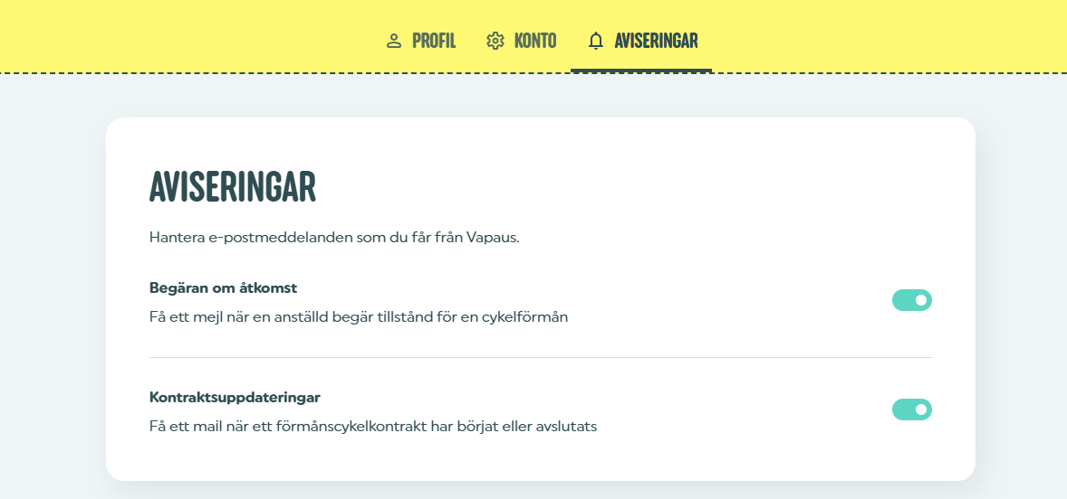
Begäran om åtkomst
Aviseringar skickas automatiskt till alla administratörer när en ny förfrågan har skapats. En gång i månaden får du även en påminnelse om det är så att det finns förfrågningar i portalen som inte har hanterats.
Kontraktsuppdateringar
Aviseringar skickas automatiskt till alla administratörer när:
- Ett nytt förmånskontrakt startar
- En anställd startar processen att avsluta sitt förmånskontrakt
- Ett aktivt förmånskontrakt har avslutats eller avbrutits
Produktuppdateringar
Produktuppdateringar skickas flera gånger om året till samtliga användare av adminportalen när större uppdateringar publiceras. Vi informerar i god tid innan om det är några förändringar i era processer, och vi rekommenderar varmt att ni läser dessa noggrant. Den här typen av aviseringar kan inte stängas av, eftersom vi anser att det är nödvändigt att dessa tas emot för att produkten ska användas på bästa sätt.
Marknadsföring
Vi skickar ut marknadsföring ett flertal gånger om året till hela kontaktlistan som ert företag har skickat över när ramavtalet tecknades (oavsett om de använder adminportalen eller inte). Vi rekommenderar att ni använder det här materialet för att pusha för förmånen inom er bolag, men det går alltid bra att välja att inte få dessa meddelanden genom att klicka på länken i botten av mailet.
FAQ
Jag kan inte logga in till portalen
Det första steget är att dubbelkolla att ni använder rätt URL: https://admin.vapaus.io.
Utöver det kan det finnas två anledningar till att ni inte lyckas logga in:
- Du anger fel användar-email eller lösenord
- Din tillgång till portalen har plockats bort av en administratör
Se till att du alltid försöker logga in med din jobbmail utan några extra tecken eller mellanslag, och återställ ditt lösenord om du har glömt bort det. Om du fortfarande inte lyckas logga in efter att du har valt ett nytt lösenord, kontakta oss via kontaktformuläret så hjälper vi dig vidare.
Jag hittar inte min anställdas cykel i listan
Cyklar dyker bara upp i listan i portalen när avtalet har startat. Detta sker när cykeln har markerats som levererad av handlaren som levererade cykeln, vilket i vissa fall kan ske ett par dagar efter att den anställde fått sin cykel.
Om du har fått aviseringen om att avtalet är aktivt och cykeln fortfarande inte kan hittas i listan, kolla att du är inne på rätt organisation eller om du har ett filter som ligger aktivt i listan och filtrerar bort något.
Som en sista utväg kan du alltid logga ut och in samt uppdatera sidan för att vara säker på att du använder den senaste versionen av portalen.
Jag vill bjuda in en till kollega till adminportalen
I nuläget kan du som administratör inte bjuda in kollegor själv, men oroa dig inte - processen är enkel. Fyll bara i det här formuläret med informationen som efterfrågas så återkommer vi till er så fort vi kan!
Min anställdas uppgifter stämmer inte
Du kan rätta och redigera dina anställdas uppgifter i portalen genom att hitta dem i listan med anställda, eller direkt i deras access-förfrågan (om du har detta aktiverat). Alla uppgifter du ändrar kommer att uppdateras automatiskt i Vapaus system och framtida fakturor.
En accessförfrågan dyker inte upp i systemet
Det finns två huvudorsaker till varför du kanske inte hittar en förfrågan efter att ha fått en avisering:
- En av dina kollegor har redan godkänt den. Godkända förfrågningar försvinner automatiskt från förfrågnings-listan och flyttas till listan över anställda.
- Du har satt ett filter som filtrerar till en specifik organisation. Accessförfrågningar är alltid specifika för varje organisation och kommer inte att synas om det finns aktiva filter kring detta.
Ett avtal har skapats under fel organisation/dotterbolag
Om en anställd lyckas att skapa ett avtal under fel organisation så rekommenderar vi först att ni ser över era inställningar för att säkerställa att de är tydliga och strikta nog för era behov. Om ni behöver hjälp med att få till de bästa inställningarna för era behov så kan ni alltid kontakta oss.
Om ni behöver rätta ett avtal så behöver ni kontakta Vapaus och inkomma med alla uppgifter för att flytta avtalet till rätt ställe. En ny order kommer att skapas för den anställda som denne behöver godkänna, och det gamla avtalet kommer att bytas ut.

